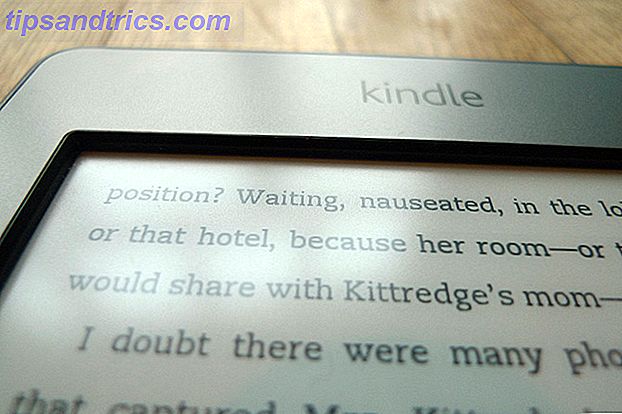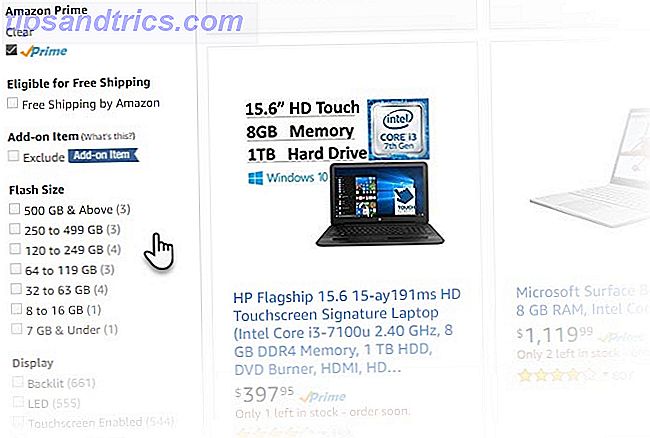Wenn Sie dazu neigen, viel Speicherplatz zu belegen, haben Sie wahrscheinlich einige Speicherprobleme gehabt. Sie könnten immer noch viele leere Festplatten herumliegen haben, aber sie waren mehr als wahrscheinlich alle Laufwerke mit niedriger Kapazität, so dass die Aufteilung all Ihrer Daten über diese Laufwerke auf lange Sicht verwirrend wäre.
Wenn Sie dazu neigen, viel Speicherplatz zu belegen, haben Sie wahrscheinlich einige Speicherprobleme gehabt. Sie könnten immer noch viele leere Festplatten herumliegen haben, aber sie waren mehr als wahrscheinlich alle Laufwerke mit niedriger Kapazität, so dass die Aufteilung all Ihrer Daten über diese Laufwerke auf lange Sicht verwirrend wäre.
Es gibt jedoch eine einfache Möglichkeit, all diese Festplatten in einem nahtlosen Speichercontainer mit einer Linux-Technologie namens LVM zu kombinieren, die für "Logical Volume Management" steht.
Was LVM tut
LVM ist eine ziemlich komplizierte Technologie, so dass ich nicht genau erklären kann, was hinter den Kulissen passiert, aber das Setup ist immer noch Spiel. LVM arbeitet mit eigenen Partitionen, dh, anstatt ext4 oder andere Partitionen zu erstellen, erstellen Sie LVM-Partitionen. Sobald Sie eine LVM-Partition auf jeder Ihrer Festplatten erstellt haben, können Sie mit einem Werkzeug Festplatten in einer Volume Group (kurz VG) zusammenfassen. Von hier aus müssen Sie für jede Partition, die Sie in Ihrer Volume-Gruppe erstellen möchten, ein logisches Volume erstellen. Diese logischen Volumes können sich über mehrere Festplatten erstrecken.
Die Operationen durchführen
Zu wissen, was es macht, ist großartig und alles, aber wie macht man das eigentlich? Es gibt zwei Möglichkeiten, wie Sie mit diesem Setup arbeiten können. Eines beinhaltet die Verwendung des Terminals, aber das kann leicht verwirrend werden, und die Befehle selbst sind nicht so einfach zu verstehen. Stattdessen können wir ein großartiges GUI-Tool verwenden, um alles für uns zu tun! Fedora wird standardmäßig mit diesem Tool ausgeliefert. Überprüfen Sie daher, ob Sie es über Ihren eigenen Provider installieren können.
Obwohl sich Paketnamen von Distro zu Distro ändern, werden Sie wahrscheinlich nach etwas ähnlichem wie system-config-lvm suchen wollen. Bevor Sie beginnen, stellen Sie sicher, dass Sie auf jeder Festplatte eine Partition mit Ihrem bevorzugten Dateisystem haben, damit Sie sie korrekt initialisieren können.
Das GUI-Tool

Wenn Sie das Tool starten, werden Sie von etwas ähnlichem wie diesem Screenshot begrüßt, jedoch mit mehr Leerraum. Ich habe bereits ein LVM in meinem System, und wenn ich es öffne, werde ich mit einigen Graphen begrüßt. Von hier aus können Sie in den linken Bereich gehen und in " Nicht initialisierte Entitäten " gehen und die Partitionen auswählen, die Sie in einen LVM verwandeln möchten. Wenn Sie Hilfe bei der Auswahl der richtigen benötigen, können Sie GParted GParted - Die Ultimative Partitionierungssoftware GParted - Die Ultimative Partitionierungssoftware Read More oder Palimpsest verwenden, um Ihnen zu helfen.

Klicken Sie auf " Entity initialisieren " und bestätigen Sie die Warnung. Sobald dies erledigt ist, können Sie eine neue Volume-Gruppe erstellen. Es gibt Ihnen eine Reihe von Optionen, aber sie können auf ihren Standardwerten bleiben. Benennen Sie einfach die Volumengruppe und Sie sind fertig. Es ist vorzuziehen, dass Sie " vg_ " als Präfix verwenden, nur um später zwischen den Namen zu unterscheiden. Sie können denselben Prozess auf Ihren anderen Festplattenlaufwerken wiederholen, außer dass Sie den Rest zu einem VG hinzufügen und nicht jedes Mal ein neues erstellen.

Jetzt können Sie zu Ihrer neuen Volumengruppe wechseln und auf Logische Ansicht klicken. Sie haben fast alles eingerichtet, außer für das Logische Volume. Klicken Sie auf die entsprechende Schaltfläche, um das zu tun, und Sie werden ein anderes Fenster voller Konfigurationen sehen. Sie können einen Namen eingeben (vorzugsweise mit einem Präfix " lv_ "), wie groß er sein sollte basierend auf dem verfügbaren Platz in der VG, welches Dateisystem sollte es sein und wo es mounten sollte und ob das Volume über zwei gespiegelt werden soll Festplatte. Seien Sie jedoch gewarnt, wenn die Festplatten unterschiedliche Größen haben, kann die nutzbare Größe Ihres Logischen Laufwerks viel geringer sein, wenn Sie gespiegelt werden. Wählen Sie die gewünschten Parameter und drücken Sie OK.

Das ist es! Sie können jetzt Ihren neuen kombinierten Speicherplatz nutzen und müssen sich nicht darum kümmern, Dinge auf verschiedenen Laufwerken zu finden.
Fazit
LVM ist eine großartige Möglichkeit, all Ihre Festplatten in einem nahtlosen Arbeitsvolumen zu kombinieren. Es bringt viele praktische Funktionen auf Ihren Computer, so dass Sie mehr Arbeit erledigen können und weniger Zeit damit verbringen, sich Sorgen zu machen. Es ist auch eine gute Möglichkeit, die gleiche "Drive Extender" -Funktion zu erhalten, die Windows Home Server verwendet. Außerdem können Sie bei der Spiegelung sicher sein, dass bei Ausfall einer Festplatte immer noch alle Daten vorhanden sind. Wie cool ist das?
Was denkst du über LVM? Werden Sie es möglicherweise in der Zukunft verwenden? Haben Sie Heimserver, die LVM verwenden? Lass es uns in den Kommentaren wissen!
Bildquelle: Shutterstock